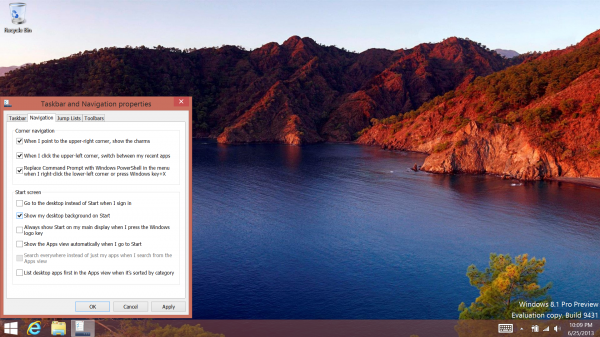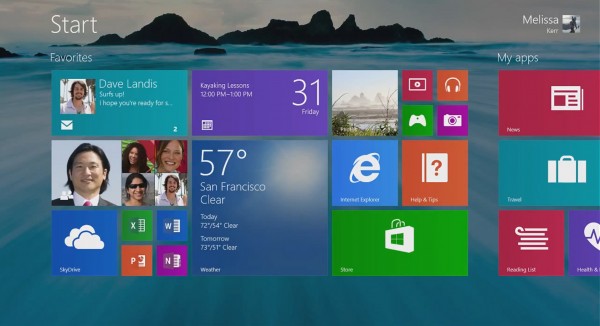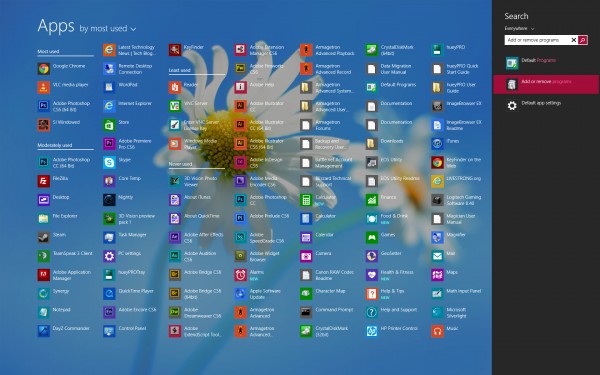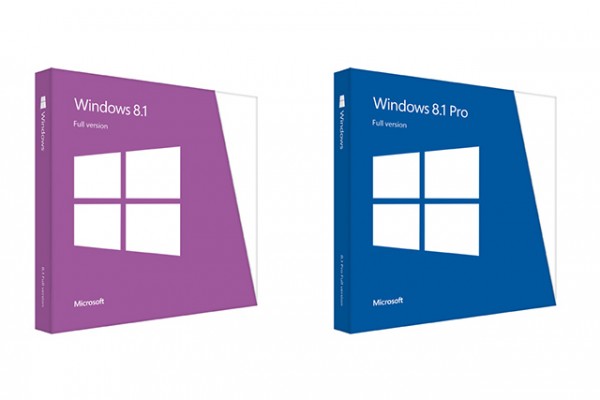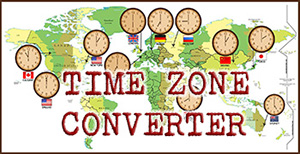Windows 8.1 khác gì Windows 8?
Cái khác dễ nhận ra ngay giữa 2 phiên bản Windows 8 này là cái số “chấm 1”. Nó báo hiệu đây không phải là một bản cập nhật – cho dù là cập nhật lớn Service Pack như bình thường. Dựa trên nền tảng Windows 8 hiện nay, Windows 8.1 là phiên bản cập nhật với nhiều tính năng mới phong phú và tiện dụng.
Vậy thì có gì mới trong Windows 8.1 ra mắt ngày 17-10-2013 so với Windows 8 ra đời ngày 26-10-2012?
SỰ TRỞ LẠI CỦA CÁI NÚT START
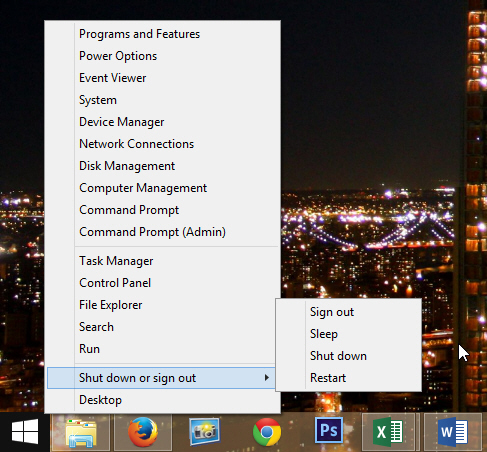
Giới yêu công nghệ và các fan của Windows đã nói nhiều về sự trở lại của cái nút Start ở góc phải trên thanh taskbar bên dưới desktop trong Windows 8.1 (vốn đã bị gỡ bỏ trong Windows 8 cho dù nút này là một dấu ấn của Windows trong suốt 17 năm trước đó). Trên menu ngữ cảnh của nút Start này, ngoài những tính năng tương tự như khi ta nhấn tổ hợp phím Windows key + X trong Windows 8, còn có tính năng Shutdown cho phép người dùng truy cập ngay lập tức tới 4 tùy chọn: Sign out, Sleep, Shut down và Restart. Từ nay, để tắt hay khởi động lại máy tính, người dùng không cần phải vuốt lên cạnh phải màn hình để mở thanh menu ẩn rồi chọn mục Settings, sau đó chọn tính năng Power nữa.
Chức năng chính của nút Start trong Windows 8.1 là để gọi cái màn hình Start screen, gồm shortcut kèm biểu tượng của các ứng dụng nằm xếp lớp bên nhau mà Microsoft gọi là “Modern UI” (giao diện người dùng hiện đại) hay Metro vốn tạo bên sự khác biệt của Windows 8. Khi bạn click lên nút Start trong lúc đang ở Desktop mode, Windows sẽ không thoát hoàn toàn khỏi màn hình desktop. Thay vào đó, một phiên bản Modern UI bán trong suốt (semi-transparent) sẽ xuất hiện nổi lên trên dekstop cho phép bạn chọn ứng dụng nào mình cần. Tính năng mới cũng cho phép bạn tổ chức màn hình Start, có thể nhanh chóng đặt tất cả các icon của các ứng dụng desktop trong màn hình Modern UI và ghi nhãn cho chúng.
Nói cách nào đó, nút Start trong Windows 8.1 sẽ cung cấp tất cả các chức năng của nút Start trong Windows 7, nhưng với cái dáng vẻ và cảm giác hiện đại hơn.
MỞ NHIỀU CỬA SỔ ỨNG DỤNG TRÊN MÀN HÌNH
Với khả năng làm việc đa nhiệm được tăng cường tốt hơn, Windows 8.1 có tính năng Snap view chia màn hình được cải thiện vượt trội. Nếu bạn có màn hình cỡ lớn (thí dụ độ phân giải 2560 x 1600 pixel), Windows 8.1 cho phép bạn mở tới 4 ứng dụng nằm bên cạnh nhau (thay vì chỉ 2 ứng dụng như ở Windows 8). Do hỗ trợ 2 màn hình, tổng số ứng dụng có thể mở cùng một lúc trên màn hình lên tới 8 cái. Nhưng nếu thiết bị có màn hình nhỏ, như tablet 10 inch, số lượng ứng dụng được mở lên desktop cùng một lúc vẫn chỉ tối đa 2 cái.
Ở Windows 8, ứng dụng thứ nhì chỉ được chạy trong một dải nhỏ trên màn hình dưới dạng một “snap view”. Còn ở Windows 8.1, bạn có thể “phân lô” (nhưng không có “bán nền” đâu nhé) và quyết định diện tích mỗi lô cho mỗi ứng dụng. Thay vì chỉ có thể chia 70/30 như ở Windows 8, giờ đây bạn có thể chọn 50/50 hay 70/30 hoặc 60/40.
Với Windows 8.1, bạn sẽ không còn có cái cảm giác bị khóa cứng vào một ứng dụng nào đó. Trước đây, đang đọc e-mail và click vào một link trên e-mail, bạn sẽ bị thoát khỏi ứng dụng e-mail để nhảy sang trình duyệt web. Bây giờ, màn hình sẽ tự động chia làm 2 (nếu lúc đó chưa chia sẵn), trình duyệt web sẽ được mở trong màn hình thứ nhì ngay bên cạnh ứng dụng e-mail. Bạn có thể dễ dàng sắp xếp lại các cửa sổ, thay đổi kích thước của chúng, cũng như kéo thả các file giữa các cửa sổ ứng dụng đó.
CẢM GIÁC ĐỒNG NHẤT VỚI BẤT CỨ THIẾT BỊ NÀO
Windows 8.1 tiếp tục được thiết kế theo hướng đồng nhất hóa giữa các thiết bị. Người dùng sẽ không bị lúng túng nhờ giao diện của Windows giờ đây giống hệt nhau trên các thiết bị như máy tính desktop, laptop, tablet và cả smartphone.
Màn hình Start được thiết kế để có thể mở với tất cả các màn hình có kích thước nào cũng không bị ảnh hưởng. Microsoft cho biết Windows 8.1 có thể chạy trên các tablet 8 inch tới các màn hình 27 inch. Tất nhiên, với các màn hình nhỏ hơn hay lớn hơn, giao diện có thể bị xê dịch chút đỉnh.
TÌM KIẾM SÂU RỘNG HƠN
Nếu như trên Windows 8 chỉ giới hạn trong hệ thống (tức trong khuôn khổ máy tính), chức năng Bing Smart Search của Windows 8.1 được tích hợp với công cụ tìm kiếm Bing của Microsoft cho phép tìm kiếm cả trên Internet. Thí dụ, khi gõ tên một nhạc sĩ vào hộp tìm kiếm, bạn sẽ tìm được các trang web và các ứng dụng trong Windows Store có liên quan tới nhạc sĩ đó; với các link và các nút play của các bài hát và album của người đó sẽ được tích hợp ngay vào kết quả cho bạn tùy ý sử dụng. Trong khi tìm kiếm thông tin về một ca sĩ, bạn có thể stream một số track hot nhất của ca sĩ đó và nghe miễn phí thông qua dịch vu XBox Music.
CÁC ỨNG DỤNG VÀ DỊCH VỤ MICROSOFT ĐƯỢC TÍCH HỢP SÂU HƠN
Ở Windows 8.1, bạn sẽ có sẵn ứng dụng gọi điện thoại và video call trực tuyến Skype (không cần phải cài đặt riêng nữa). Khi có một cuộc gọi Skype trong lúc máy tính đang bị khóa, bạn vẫn có thể trả lời cuộc gọi đó mà không cần phải unlock máy tính.
Sự tích hợp quan trọng nhất là dịch vụ lưu trữ đám mây SkyDrive giờ đây là một thành phần tích hợp trong Windows 8.1, giống như một ổ lưu trữ trên Internet. Microsoft cung cấp cho mỗi người dùng Windows hợp pháp một tài khoản SkyDrive miễn phí 7GB. Bạn có thể đồng bộ hóa các ứng dụng, dữ liệu, thiết đặt và thậm chí cả hệ thống lưu lên trên SkyDrive để có thể truy cập chúng từ bất cứ nơi đâu và với bất cứ thiết bị nào. Trước đây, bạn chỉ có thể quản lý dữ liệu trên SkyDrive ở cấp folder, khi cần dùng phải tải toàn bộ folder đó về máy của mình để mở và xử lý. Bây giờ, SkyDrive cho phép bạn mở xem nội dung của các folder để chỉ tải về các file nào cần thiết.
Ngay cả bộ công cụ văn phòng Office Home & Student 2013 giờ đây cũng đã được cài đặt hoàn chỉnh sẵn trong các máy tính OEM có màn hình từ 11,2 inch trở xuống chạy Windows 8.1 để người dùng có thể sử dụng ngay. Bộ Office này đã có sẵn trong các thiết bị chạy Windows Phone 8.
BẢO MẬT CHẶT CHẼ VÀ AN TOÀN HƠN
Ở Windows 8.1, chế độ bảo mật được kết hợp chặt chẽ hơn giữa phần mềm và phần cứng. Với các công cụ phần mềm và dịch vụ bảo mật được nâng lên với cấp độ phần cứng, khả năng bảo vệ hệ thống và dữ liệu được gia tăng tốt hơn.
Với các phiên bản trước, tính năng Windows Defender chỉ có thể ngăn chặn các malware. Còn Windows 8.1 được tích hợp sẵn phần mềm antivirus của Microsoft.
CONTROL PANEL CÓ THỂ NGHỈ HƯU
Windows 8.1 có một menu PC Settings hoàn toàn mới quản lý các thiết đặt của hệ thống. Với tính năng này, bạn sẽ không còn cần tới Control Panel truyền thống nữa.
HỖ TRỢ TỐT HƠN BÀN PHÍM VÀ CHUỘT
Windows 8 là hệ điều hành Windows đầu tiên được phát triển chuyên sâu cho các thiết bị có màn hình cảm ứng. Nhiều người dùng phản hồi rằng do không hỗ trợ thật tốt chuột và bàn phím rời, hệ điều hành này không làm hài lòng những người sử dụng máy tính có màn hình không cảm ứng. Microsoft cho biết Windows 8.1 đã cải thiện tốt hơn việc dùng chuột và bàn phím giống như Windows 7.
Ngay cả bàn phím cảm ứng trên Windows 8.1 cũng đã được cải tiến để thông minh hơn và tiện dụng hơn, đặc biệt là khả năng tự động dự đoán (auto predict) để tự động gợi ý các chữ tương tự (suggestions automatically) cho người dùng. Khi bạn gõ trên màn hình một vài ký tự đầu tiên, các từ gợi ý sẽ tự động xuất hiện ngay bên dưới chỗ bạn đang gõ. Thay vì phải chạm vào từ gợi ý nào đó để chọn nó như thông thường, bạn có thể lướt dọc theo thanh space bar để di chuyển giữa các gợi ý và chạm vào thanh space bar để chọn gợi ý mình muốn. Nhờ vậy, các ngón tay của bạn không phải rời khỏi bàn phím để chọn các chữ. Ngoài ra, giờ đây bạn có thể lướt lên phía trên hàng phím chữ đầu tiên để truy xuất các phím số chứ không cần phải chuyển đổi trên bàn phím giữa hai chế độ chữ và số.
BOOT MÁY TRỰC TIẾP VÀO MÀN HÌNH DESKTOP
Windows 8 mặc định boot vào ngay màn hình Start (Modern UI) với các ô shortcut ứng dụng sắp lớp bên nhau đặc trung của hệ điều hành này. Còn Windows 8.1 cho phép bạn chọn boot thẳng vào màn hình desktop (boot-to-desktop) nếu không muốn sử dụng màn hình Start (khi cần chuyển qua màn hình đặc trưng của Windows 8, bạn chỉ cần nhấn phím Windows).
MÀN HÌNH START SCREEN CÓ THỂ TÙY BIẾN VÀ TIỆN DỤNG HƠN
Màn hình Start (Modern UI) của Windows 8.1 được bổ sung thêm những màu sắc và hoa văn hình nền (background) mới, tất nhiên là bắt mắt hơn. Bạn cũng có thể thay đổi kích thước các khối động shortcut ứng dụng và dịch vụ với 4 cỡ khác nhau; đồng thời có thể sắp xếp các khối động thành từng nhóm cho dễ quản lý và truy cập.
TRÌNH DUYỆT WEB PHIÊN BẢN MỚI
Windows 8.1 được tích hợp trình duyệt web Internet Explorer phiên bản 11 mới toanh với phong cách mới, chạy nhẹ và nhanh hơn. Bây giờ, bạn có thể dùng bao nhiêu Tab thì tùy theo ý muốn của mình. Việc hỗ trợ giao thức HTML5 được cải thiện tốt hơn.
Giờ đây, bạn có thể mở 2 trang web trong 2 cửa sổ bên cạnh nhau trên cùng một màn hình.
WINDOWS STORE MỚI
Trong dịp đưa ra Windows 8.1, Microsoft cũng có những cải tiến đối với cửa hàng ứng dụng trực tuyến Windows Store. Giao diện của nó được thiết kế lại giúp cho việc tìm kiếm các ứng dụng dễ dàng hơn. Hiện nay, Windows Store đã có được tới 110.000 ứng dụng (so với khoảng 10.000 ứng dụng cách đây khoảng 1 năm, tức khi Windows 8 ra đời). Hiện đã có những ứng dụng “hot” như Evernote, Facebook, Hulu Plus, Netflix, và NOOK.
WINDOWS TO GO
Windows 8.1 cải thiện tính năng độc đáo Windows To Go, cho phép bạn sao lưu toàn bộ hệ thống của mình lên một ổ USB Flash-drive. Khi tới bất cứ máy tính x86 nào, chỉ cần gắn USB đó vào rồi cho khởi động từ ổ USB, bạn có thể làm việc với hệ thống của mình y chang như máy tính ở nhà.
PHẠM HỒNG PHƯỚC
(Đà Nẵng 18-10-2013)
Nguồn ảnh: Internet. Thanks.
Tác giả với thiết bị chạy Windows 8.1 tại Microsoft Media Day ngày 17-10-2013 ở Đà Nẵng.
Bản Windows 8.1 cài đặt mới được đóng gói để bán lẻ.
VIDEO CLIP: